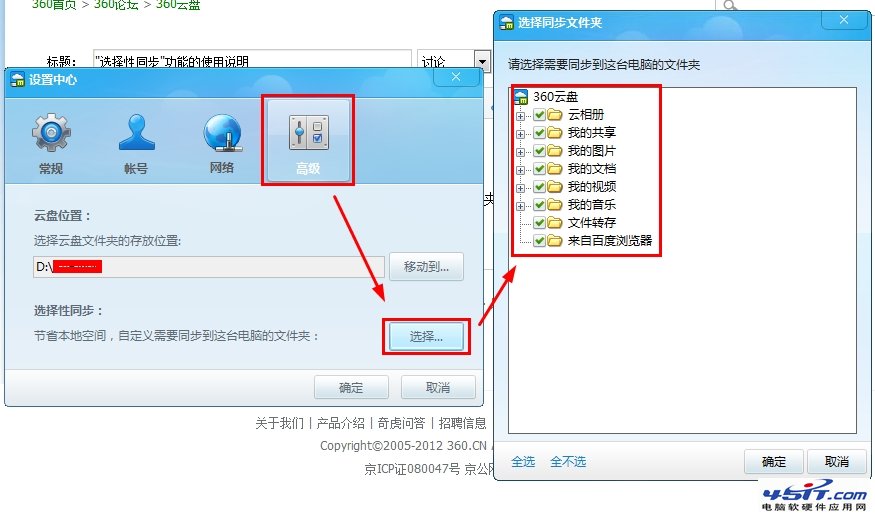如果你擔心存放在電腦裡的重要資料因為意外丟失,或者你嫌用U盤拷貝太麻煩想把資料儲存在網上,那麼使用網盤就是你最好的選擇。
最近360在開展“免費贈送1T網絡硬盤”的活動,只需要依次安裝360雲盤PC客戶端和手機客戶端就可以免費獲得永久的1T網絡硬盤空間。如此優惠的活動自然吸引了大量網友的關注,隨著互聯網技術的發展,我們隊對信息儲存容量的要求越來越大,擁有更大空間的網絡硬盤自然是我們的更好的選擇。
那麼360雲盤到底怎麼用?小編就以熱門的“360網盤”為例介紹一下使用方法。
首先介紹一下360雲盤的三大功能:
1.文件備份:可以實現所有文件雲端存儲且永久備份,不用擔心長時間沒有登錄雲盤而導致文件被清空;
2.文件同步:無需U盤,360雲盤可以讓您存儲的文件自動同步到多種設備上,所有文件隨時隨地觸手可及,永不丟失;
3.文件分享:使用雲盤可以方便快捷的分享備份在360雲盤中的文件。
360網盤的使用
先下載安裝360網盤客戶端,安裝完成後“我的電腦”裡會增加一個“360雲盤”目錄,只需要把文件拷貝到目錄即可。
1.打開360雲盤客戶端,復制或拖動文檔到“我的雲盤”目錄,也可以自己新建目錄。
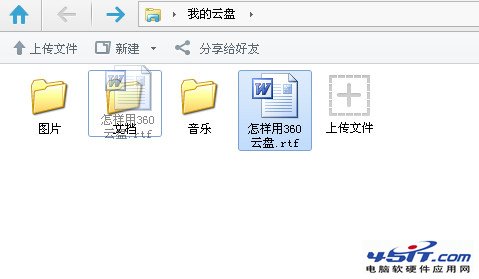
2.當文件右下角出現紅色圖標,表示正在傳輸。
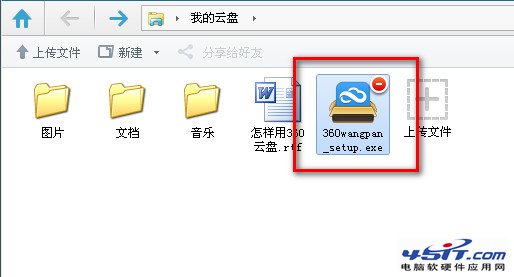
3.右下角圖標消失,表示文件已經上傳完畢。
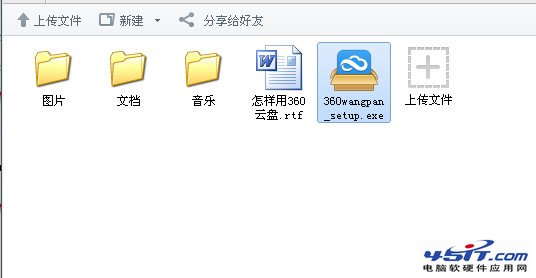
360秒傳 文件上傳1秒完成

360網盤的設置
客戶端設置分為,常規、賬號、網絡和高級
打開360雲盤客戶端,右鍵點雲盤的圖標,選擇設置按鈕,如圖
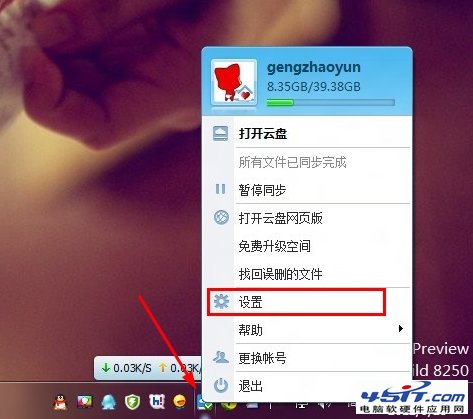
我的電腦裡系統文件夾的顯示開關
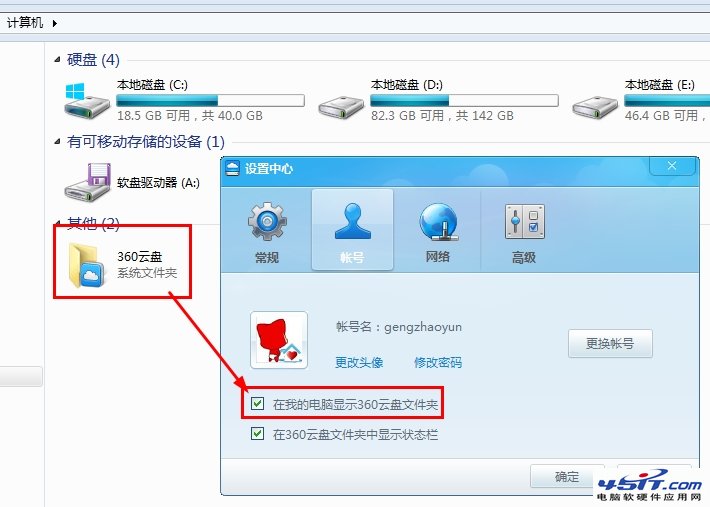
狀態欄的顯示開關
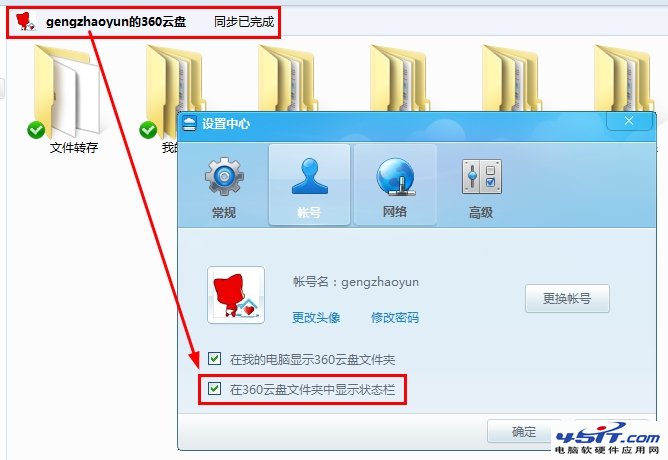
選擇性同步功能設置,點擊“選擇”在打開的目錄裡可以選擇想要同步的文件夾。